
Majstri la arton de foto, vi eble renkontos pafojn, kiuj povas havi malgrandajn difektojn postulantajn retuŝojn. Lightroom povas perfekte trakti ĉi tiun taskon. Ĉi tiu artikolo donos konsilojn pri kreado de bona retuta portreto.
Leciono: Foto prilaborado Ekzemplo en Lightroom
Apliki retuŝon al portreto en Lightroom
Retouch aplikiĝas al la portreto por forigi sulkojn kaj aliajn malagrablajn difektojn, plibonigi haŭtan vidon.
- Komencu Lighorom kaj elektu fotan portreton, kiu postulas retutadon.
- Iru al la sekcio "prilaborado".
- Taksu bildon: ĉu ĝi bezonas kreskantan aŭ malkreskantan lumon, ombron. Se jes, tiam en la "baza" sekcio, elektu la optimuman agordon por ĉi tiuj parametroj. Ekzemple, Lumo Slider povas helpi vin forigi nenecesan ruĝecon aŭ malpezigi tro malhelajn areojn. Krome, kun pli granda malpeza parametro, poroj kaj sulkoj ne estos tiel rimarkindaj.
- Nun, por korekti la koloron de la vizaĝo kaj doni al ĝi "naturecon", iru laŭ la vojo "HSL" - "brilo" ("lumeco") kaj alklaku la cirklon en la supra maldekstra flanko. Ŝvebi super la ŝanĝanta retejo, tenu la maldekstran musbutonon kaj moviĝu supren aŭ malsupren kun la kursoro.
- Nun iru al la retuŝo mem. Por fari tion, vi povas uzi penikon "glatigon de la haŭto" ("mola haŭto"). Alklaku la ilon-ikonon.
- En la falmenuo, elektu "glatigantan haŭton". Ĉi tiu ilo mildigas la specifajn lokojn. Alĝustigu la penikajn parametrojn mem.
- Vi ankaŭ povas provi redukti la bruan parametron por glatigado. Sed ĉi tiu agordo validas por la tuta bildo, do zorgu ne ruinigi la bildon.
- Por forigi individuajn difektojn en la portreto, laŭ speco de akno, akno, ktp., Vi povas uzi la ilon "Spot Removal Tool", kiu povas esti nomata la "Q" ŝlosilo.
- Agordu la ilon-parametrojn kaj metu punktojn, kie estas difektoj.
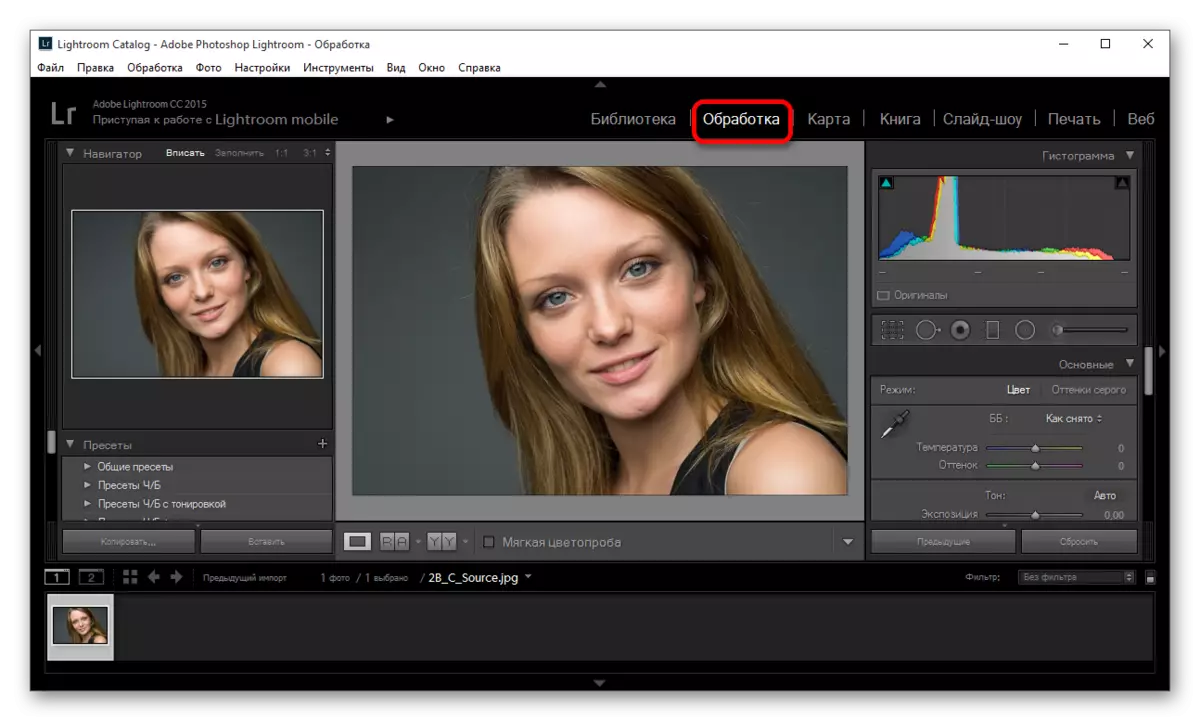

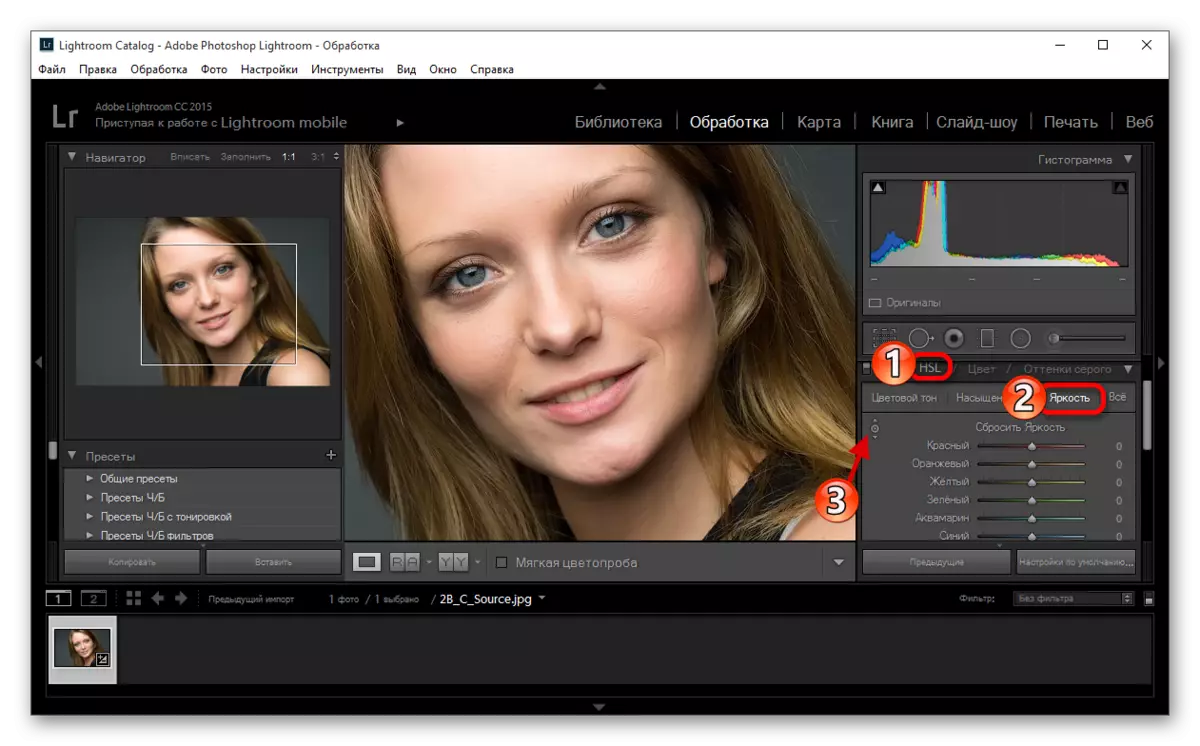
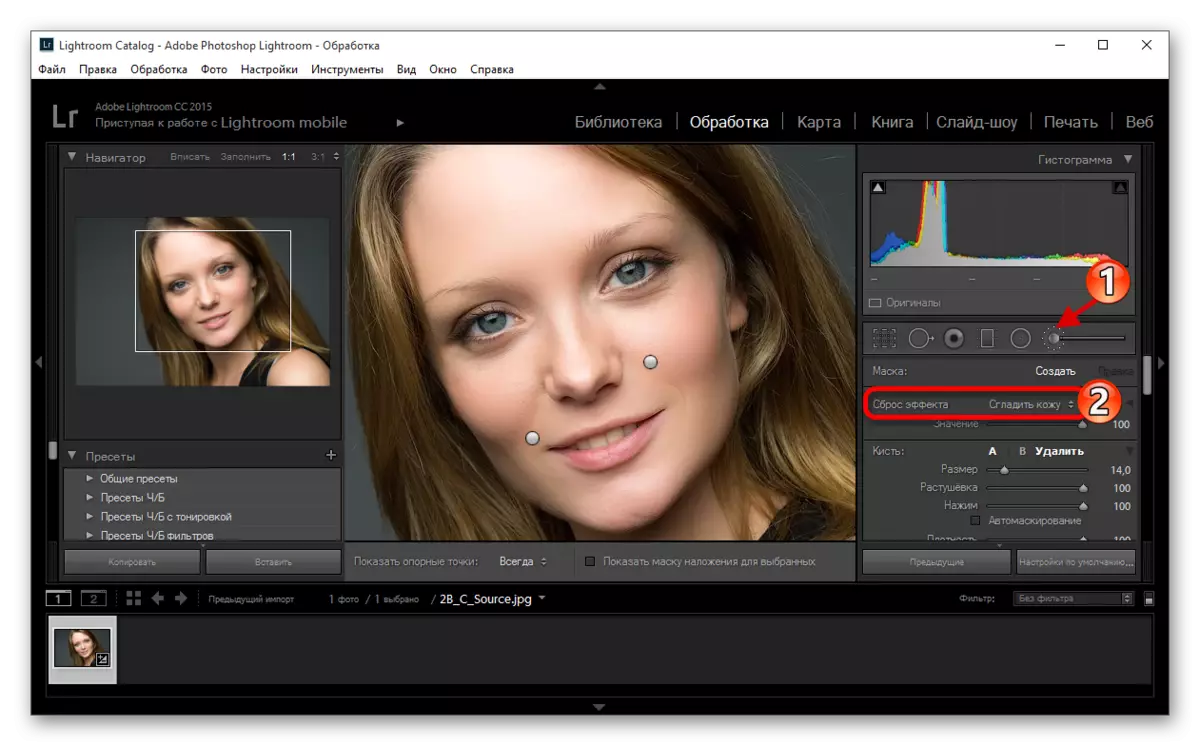
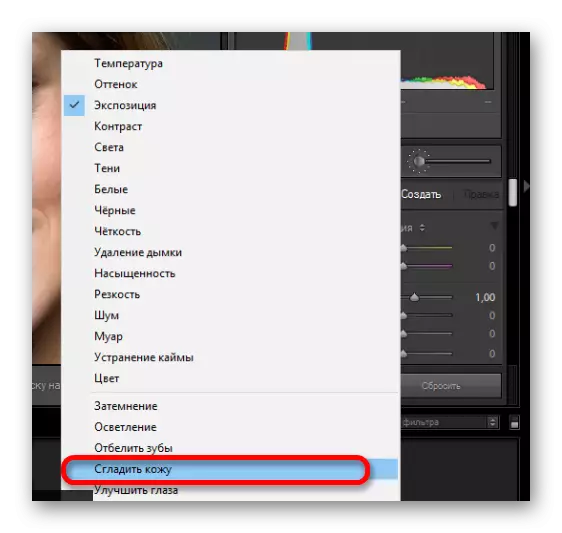
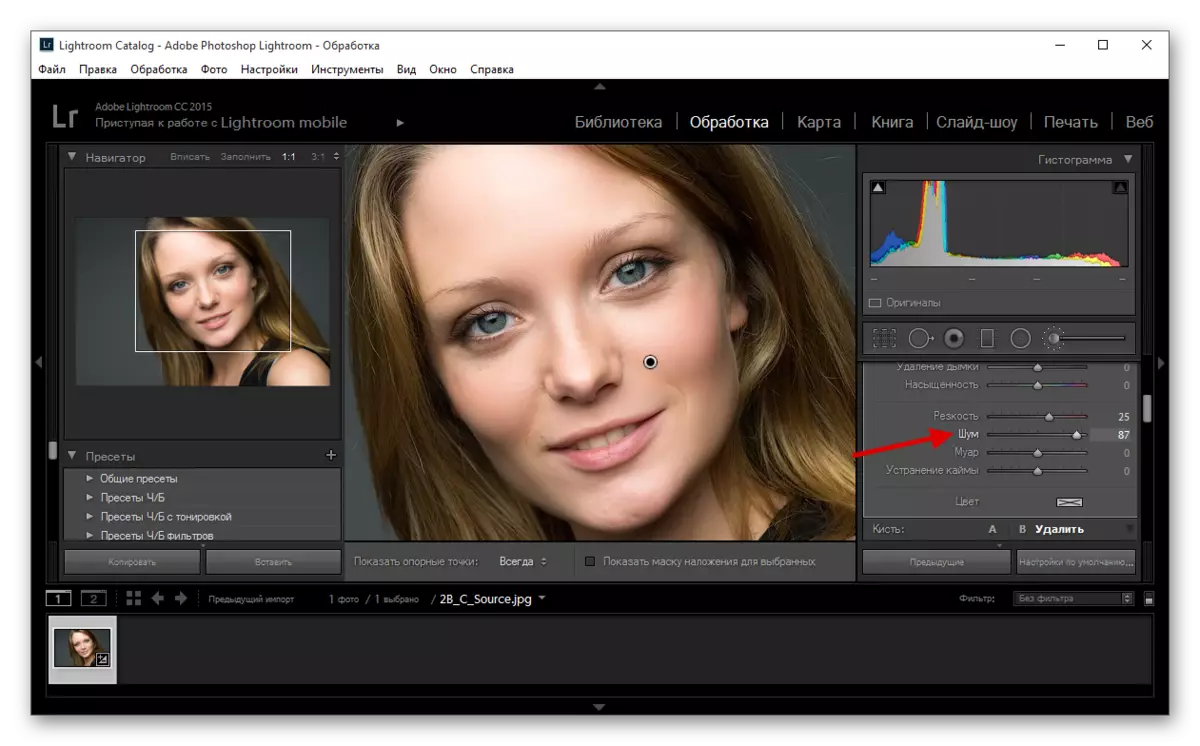
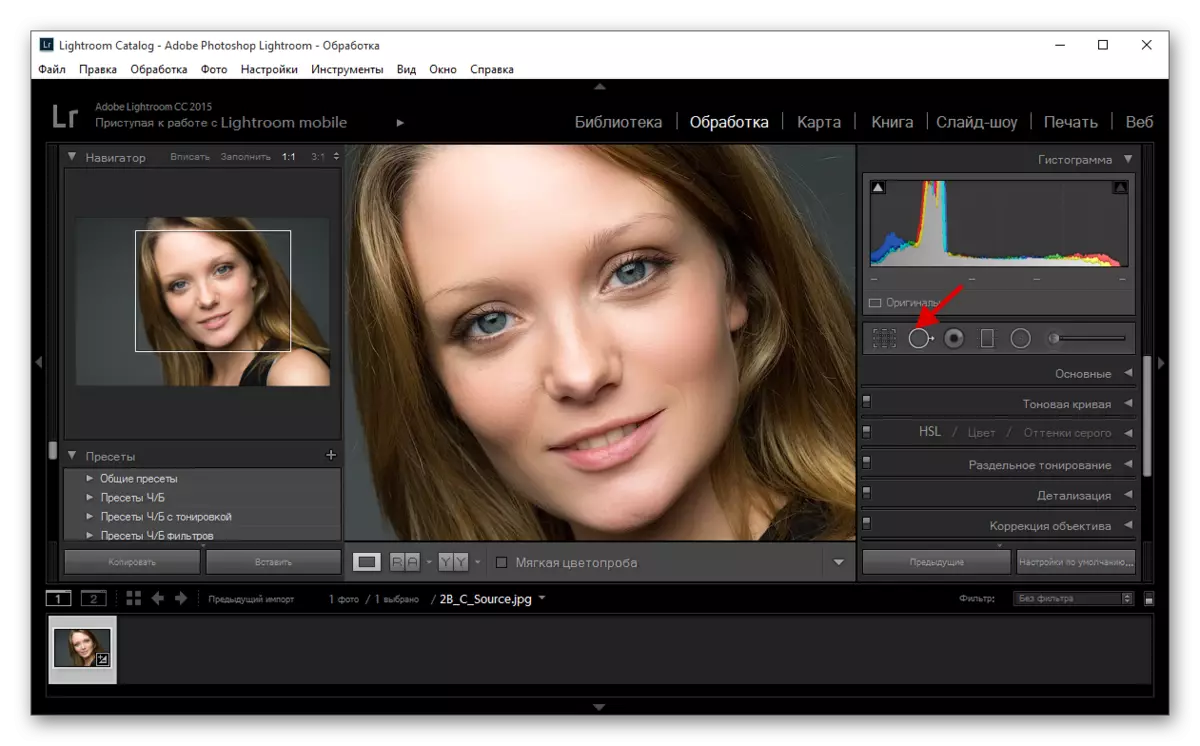
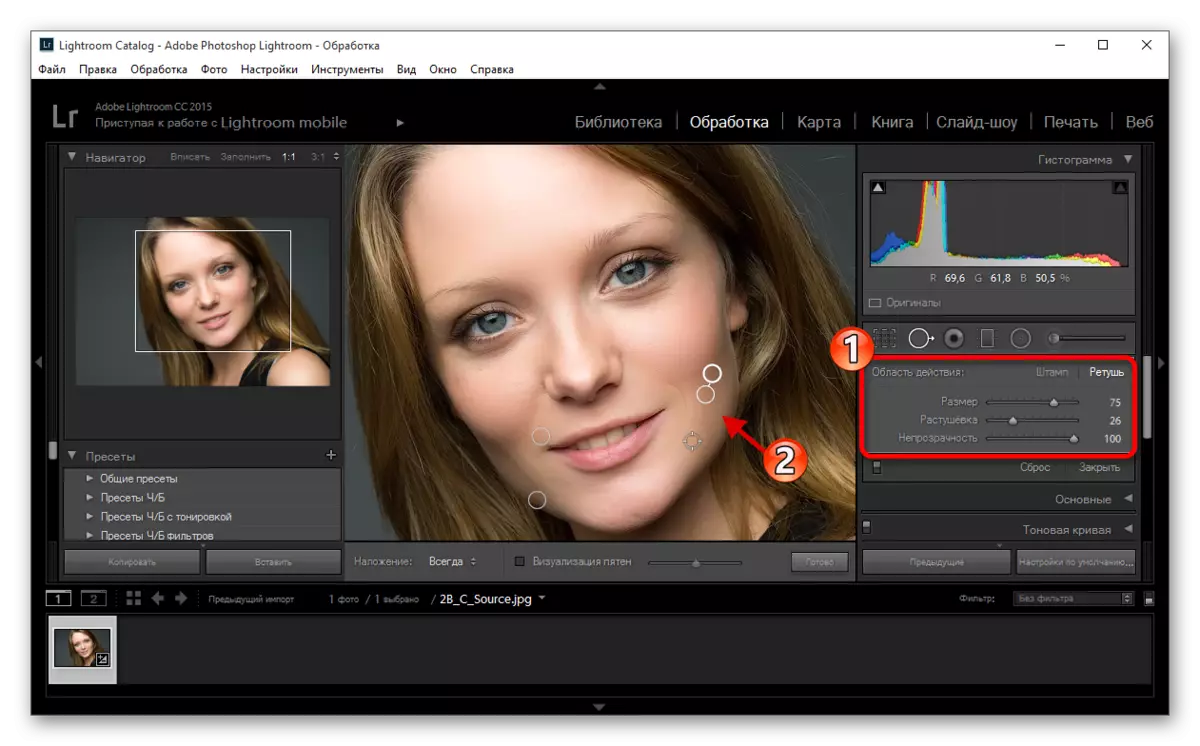
Vidu ankaŭ: Kiel konservi fotojn en Lightroom post prilaborado
Ĉi tie estis ŝlosilaj spektakloj pri retuŝa portreto en Lightroom, ili ne estas tiel komplikitaj, se vi komprenas ĉion.
